Весь комплекс состоит из 3-ех программ: - RichTest - Admin - модуль для создания новых тестов, редактирования существующих, настройки различных опций;
- RichTest - Client - модуль для проведения опроса
- RichTest - Report - модуль для сбора результатов и экспорта в csv-файл (он в последующем импортируется в Microsoft Excell либо OpenOffice Calc)
Скачать Инсталлятор RichTest 5.41 Мб Создание теста(модуль RichTest - Admin)Для начала работы нажмите кнопку "Новый" или пункт меню "Файл" -> "Новый тест"
Вы увидите интерфейс программы и разблокированные кнопки в панели инструментов. 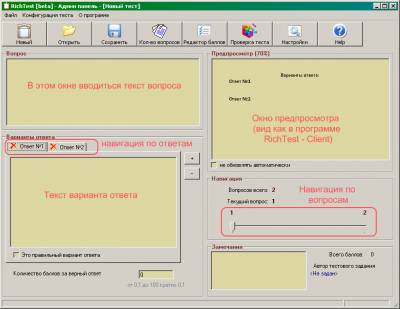
Назначение Элементов управления следующее:
- поле для ввода текста
- варианты ответов
- поле предпросмотра
Изменить количество вариантов ответов к текущему вопросу можно кнопками + и -. 
Чтобы обозначить текущий вариант ответа правильным - поставьте соответствующий флажок под ответом. После того как Вы отметите правильный ответ, вкладка с текущим ответом обозначиться зеленой галкой.
Для окончания редактирования вопроса введите стоимость ответа в баллах (> больше 0) Количество ответов может быть до 100
ПОСЛЕ СОЗДАНИЯ НОВОГО ТЕСТА у Вас будет всего 2 вопроса. Чтобы изменить количество выберите пункт меню "Конфигурация теста" -> "Количество" вопросов или нажмите соответствующую кнопку в панели инструментов.
Количество вопросов в тесте ограниченно 500. Вы можете указать число от 2 до 500. 
В случае добавления вопросов - тест заполниться пустыми вариантами вопросов/ответов. Если Вы уменьшаете количество вопросов - то последние, лишние, вопросы будут удалены безвозвратно. Будьте внимательны.
При создании теста также нужно уделить внимание оценке результатов. Изначально вопросы оцениваются в баллах. Количество которых на разные вопросы может быть разным. При подсчете баллов можно задать Вашу собственную линейку оценок. Например 5-ти или 12-ти бальную систему оценивания. Либо словесные выражения: "Тест сдан" / "Тест провален", "Плохо" / "Хорошо" / "Отлично".
Рассмотрим пример на 5-ти бальной системе оценивания. В результате мы должны получить такие варианты
- Неудовлетворительно
- Удовлетворительно
- Хорошо
- Отлично
При максимально возможных 10-ти баллов за весь тест (в примере)
Для редактирования / добавления новых категорий оценивания выберите пункт меню "Конфигурация теста" -> "Редактор оценок" или одноименная кнопка в панели инструментов. 
В новом окне мы можем добавлять новые оценки, редактировать и удалять существующие.
Важное замечание: Проверка условий оценок начинается сверха списка.
Нажимаем + . Выбираем из списка условие "< меньше" уровень вводим "4". Название оценки "двойка". Расширенное описание можно написать: "знания ужасны, требуется подготовка".
Нажимаем кнопку добавить. И мы видим в списке одну строчку.
Таким образом добавляем следующую оценку "трояк" при условии что баллов < меньше 7.
Когда будет выполняться формирование результата условия будут проверяться в порядке сверху вниз.
3 балла - оценка двойка
а вот уже 4 балла будет оценка трояк, т.к. первое условие не выполняется.
и т.д.
Введенную систему оценивания, мы проверим позже с помощью инструмента Проверка теста
После ввода всей линейки оценок. Необходимо обратить внимание на собственно шаблон результата.
Для редактирования шаблона Вы должны пройти в следующие пункты меню: "Конфигурация теста" - "Настройки". В настройках перейти на вкладку "Результат" и нажать кнопку "Редактировать шаблон результата"
Как работает шаблон. В шаблоне Вы можете использовать переменные вида ?01?. Которые на момент опроса и вывода результата будут заменяться конкретными значениями.
Т.е. Вы сами можете выбрать какую информацию Вам выводить по окончанию тестирования.
Обязательно после завершения редактирования шаблона попробуйте пройти короткое тестирование (с минимальным количеством задаваемых вопросов) самостоятельно.
В случае если Вы сделали что-то не так Вы можете всегда восстановить стандартный шаблон.
Стандартный шаблон результата.
Он бывает 2-ух видов: простой и полный. По умолчанию используется простой шаблон. Разница между ними простая - простой не использует линейку оценок, а просто выводит результат в баллах.
Но Вы можете использовать и модифицировать шаблоны под свои нужды.
На данном этапе тест уже готов к работе (подразумевается что Вы уже ввели вопросы и варианты ответов, настроили таблицу результатов).
В тестах RichTest доступны другие опции для настройки определенных особенностей и определенных условий.
Откройте меню настроек "Конфигурация теста" - "Настройки" (если меню не доступно, значит Вы не открыли файл тест, либо не создали новый).
Выберите вкладку "Общие". Настройки этой группы влияют на процесс тестирования.
Вы можете настроить:
- случайный порядок вопросов
- случайный порядок ответов
- жестко задать количество вопросов для опроса (изменить это значения из модуля "RichTest - Client" невозможно)
- ограничение времени

Ограничение времени действует кратно 1-ой минуте. После окончания отведенного времени можно:
- вызывать мерцающую надпись - "Время истекло". Тест будет продолжаться, надпись будет мигать в правом верхнем углу.
- завершить принудительно опрос и перейти к результатам.
На вкладке "Результат" параметры отвечают за вывод результата опроса.
С одним параметром мы уже знакомы - это Шаблон результата.
Также можно настроить:
- отключить сохранение результата в стандартный файл результата "result.rst"
- включить возможность сохранять копию результата в резервное хранилище. Резервным хранилищем может быть как папка на локальном компьютере, так и общедоступная сетевая папка.
Зеркало результата повышает надежность сохранения результата.
Вкладка "Безопасность"
На этой вкладке можно и нужно ввести пароль для открытия теста. Этот пароль будет требоваться для последующего открытия файла теста в модуле "RichTest - Admin"
Беспарольный файл теста может быть открыт злоумышленниками с помощью того же модуля "RichTest - Admin". Поэтому настоятельно рекомендуем защищать тест паролем. Для его напоминания можно ввести подсказку - например ФИО человека установившего пароль.
Также на этой вкладке можно указать авторские права на тестовое задание - организация либо имя фамилия конкретного человека.
Эту информацию о авторстве, можно ввести только один раз, изменению не подлежит.
Вкладка "Описание"
Тут Вы можете настроить подсказку - описание теста. Эта подсказка будет отображаться при выборе теста в модуле "RichTest - Client". Например описать тематику теста.
Экран приветствия. На этом экране Вы можете выложить информацию по своему усмотрению:
- отобразить какой-либо логотип
- описать правила проведения опроса
- и т.д.
Вкладка "Шаблоны" Настройка Шаблонов результатов, общего вида вопросов и списка ответов. Информация по настройке шаблонов рассмотрена в этой статье
========================================
Проведение опроса
Модуль "RichTest - Client"
Этот модуль предназначен для проведения опроса. Для его работы необходим файл теста созданный модулем "RichTest - Admin" с раширением ".tst".
Внешний интерфейс предельно прост. После запуска программы появляется окно Идентификации.
Предлагается выбрать тест.
Программа проанализирует файл, если он имеет допустимый формат, то появиться информация о количестве вопросов в тесте.
По умолчанию для опроса предлагается максимальное количество вопросов. Вы можете изменить это значение, если оно не запрещенно автором теста.
Поле фио - является обязательным для заполнения.
Поле Группа - служит для логической группировки опрашиваемых людей (например 9-Б / 9-А или 34 каб / 36 каб)
После нажатия кнопки появиться окно Привествия (если это было указано в модуле RichTest)
С момента появления главной формы модуля "RichTest - Client" начинается отсчет времени. С этого же момента пользователь увидит Вопрос и форму ответа.

Для навигации по вопросам внизу есть 4 кнопки. 2-е из них переходят к предыдущему и слудующему. Две остальные переходят к предыдущему неотвеченному вопросу и следующему неотвеченному вопросу.
Это обеспечивает удобную навигацию по вопросам в случае их большого количества.
Для выбора варианта ответа справа есть поле с флажками.Выбор определенного флажка обозначает выбор соответствующего варианта ответа. Ответов в тесте может быть несколько (рекомендуется это оговорить в окне привествия при описании правил).
Прогресс тестирования отображается на специальной шкале. На ней изображены вопросы получившие и неполучившые ответ, а также текущую позицию пользователя.
Эта шкала НЕ показывает правильные и не правильные ответы. Она свидетельствует только о наличии либо отсутствии ответов в вопросах.
В самом низу формы есть строка состояния - она отображает следующие данные:
- стоимость текущего ответа в баллах
- номер текущего вопроса и общее их количество
- отсчет времени с начала тестирования.
Закрытие программы через традиционный x - можно заблокировать через модуль "RichTest - Admin"
В таком случае закрыть программу можно будет через кнопку "Завершить тестирование" - В случае присутствия неотвеченных вопросов RichTest предупредит пользователя сообщением.
После кнопки завершение работы
Дополнительные параметры коммандной строки
В модуле "RichTest - Client" доступны дополнительные параметры коммандной строки
/t <Файл теста> - задает файл теста для автоматического открытия (список вариантов тестов будет не доступен). Параметр /t может использоваться без дополнительного параметра /q
/q <Количество вопросов> - количество вопросов для тестирования, это число должно быть больше 2 и не должно превышать общего количества вопросов во всем тесте. Замечание: жесткое ограничение вопросов в модуле RichTest - Admin имеет больший приоритет, и не может быть изменено параметром /q. Параметр /q работает только в паре с параметром /t.
/? - справка по дополнительным параметрам командной строки
Пример запуска файла: "RichTest - Client.exe" /t "Новый вариант.tst" /q 4 Результат будет выбран тест с именем "Новый вариант.tst" и количество вопросов 4
На этом обзор завершаю, надеюсь Вам будет просто разобраться с использованием программы.
|